Bạn thường xuyên mất tập trung cho công việc hay trong học tập vì thói quen lướt smartphone của mình, hoặc con, em bạn mải mê tập trung vào chiếc smartphone và bạn không muốn chúng cắm mặt vào chiếc điện thoại thông minh của mình. Lúc này, bạn hãy chặn ứng dụng trên điện thoại của mình.
Nhưng nếu chặn thì lúc muốn mở lại, bạn lại phải vào cài đặt và thực hiện mở lại ứng dụng đã chặn trên smartphone của mình. Như vậy rất bất tiện và mất thời gian, chỉ còn cách giới hạn thời gian sử dụng ứng dụng. Cách giới hạn thời gian ứng dụng trên iPhone bạn có thể tìm hiểu qua bài viết Cách sử dụng tính năng Giới hạn ứng dụng trên iPhone/iPad. Còn với các thiết bị Android, bạn hãy xem qua hướng dẫn ở dưới bài viết này nhé.
Lưu ý là cách làm này chỉ thực hiện trên hệ điều hành Android 9 trở lên các bạn nhé.
- 4 cách gỡ bỏ ứng dụng cho thiết bị Android
- Hướng dẫn reset điện thoại Android để khôi phục cài đặt gốc
- Hướng dẫn cài đặt các ứng dụng Android không tương thích từ Google Play
- Cách sử dụng tính năng Giới hạn ứng dụng trên iPhone/iPad
Hướng dẫn giới hạn thời gian sử dụng ứng dụng trên điện thoại Android
Bước 1: Đầu tiên hãy vào ứng dụng Cài Đặt, kéo xuống dưới và chọn tính năng Digital Wellbeing, trong một vài giao diện ứng dụng cài đặt khác nó sẽ có tên là Cân bằng kỹ thuật số.
Bấm vào đó và bạn sẽ thấy thời gian sử dụng điện thoại của mình, để giới hạn thời gian sử dụng ứng dụng trên Android bạn hãy bấm vào Trang tổng quan.
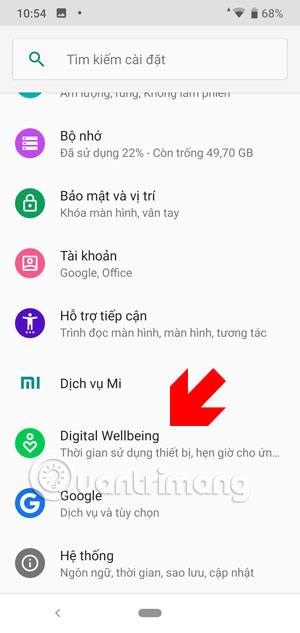
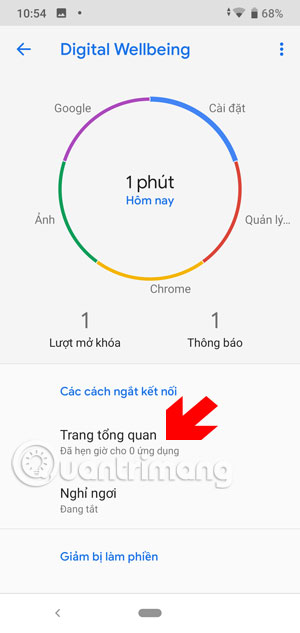
Bước 2: Trong tính năng Trang tổng quan, bạn sẽ biết được chi tiết thời gian sử dụng của mỗi ứng dụng. Bên phải bạn sẽ thấy biểu tượng đồng hồ cát của mỗi ứng dụng. Bấm vào biểu tượng đồng hồ cát để đặt thời gian cho ứng dụng mà bạn muốn giới hạn thời gian sử dụng.

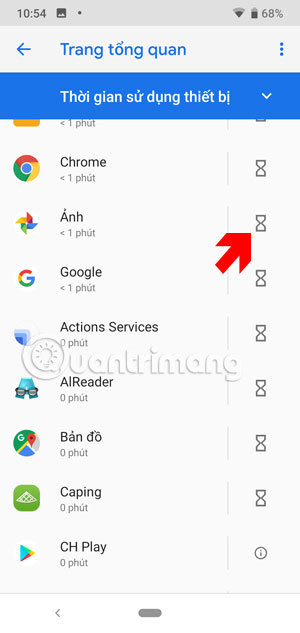
Bước 3: Đặt thời gian sử dụng ứng dụng theo mốc thời gian mà hệ thống đã đặt sẵn cho bạn, mốc thấp nhất sẽ là 5 phút. Thời gian khóa ứng dụng sẽ bắt đầu ngay sau khi bạn đặt thời gian, bấm OK để bắt đầu đặt thời gian sử dụng ứng dụng.
Khi ứng dụng đó được đặt thời gian giới hạn, bạn sẽ thấy chiếc đồng hồ cát của ứng dụng đó chuyển thành màu xanh, kèm theo thời gian bạn đã đặt cho ứng dụng đó.
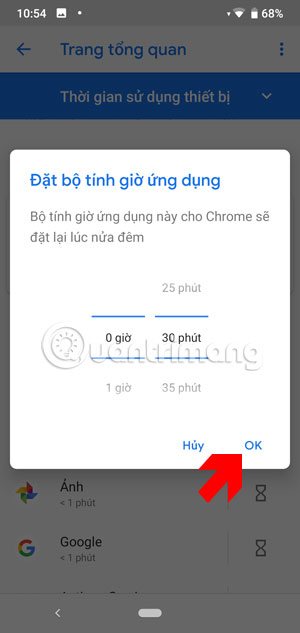
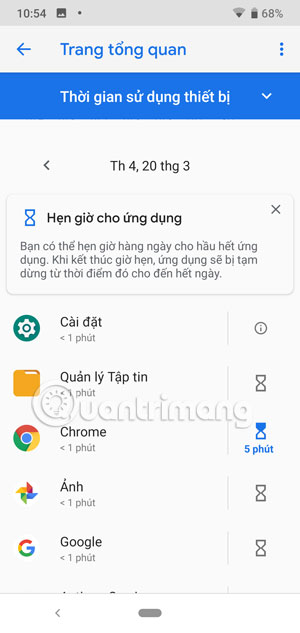
Bước 4: Và khi dùng hết thời gian đã đặt, ứng dụng sẽ yêu cầu bạn phải đi và chỉ có thể mở vào ngày mai. Ra ngoài màn hình bạn sẽ thấy ứng dụng đó được chuyển sang màu xám, và bạn sẽ không thể khởi động được ứng dụng đó.
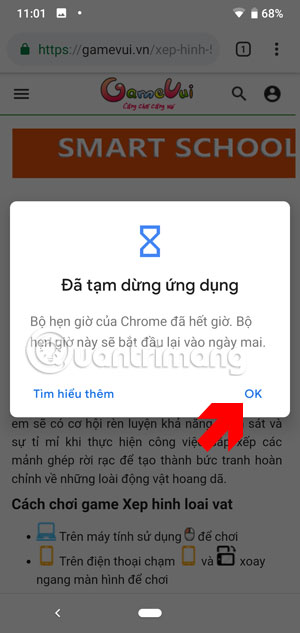

Bước 5: Để thực hiện mở lại ứng dụng đó, bạn hãy vào lại menu Trang tổng quan, bấm vào chiếc đồng hồ cát của ứng dụng đã đặt giờ. Sau đó chọn Xóa bộ hẹn giờ để xóa giới hạn ứng dụng.
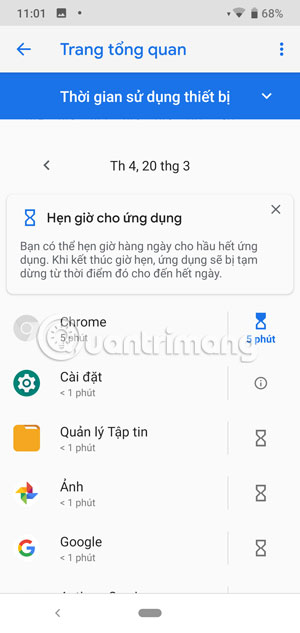
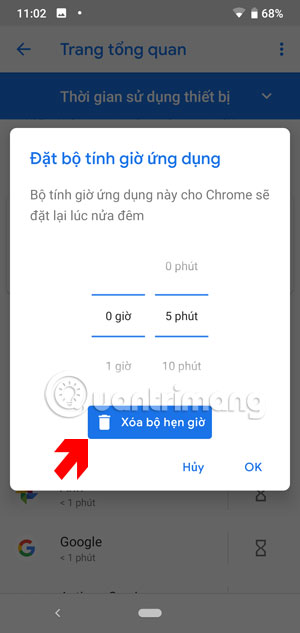
Nếu so sánh với cách chặn ứng dụng trên iOS thì cách giới hạn ứng dụng trên Android có phần dễ chịu hơn khi mà Android cho phép bạn chọn từng ứng dụng một để giới hạn thời gian sử dụng.
Còn với tính năng giới hạn thời gian sử dụng ứng dụng trên iOS, bạn chỉ được chọn các danh mục ứng dụng như Giải Trí, Mạng Xã Hội, Game... Nhưng mốc thời gian được chọn sẽ chi tiết hơn so với giới hạn ứng dụng trên Android.
 Công nghệ
Công nghệ  AI
AI  Windows
Windows  iPhone
iPhone  Android
Android  Học IT
Học IT  Download
Download  Tiện ích
Tiện ích  Khoa học
Khoa học  Game
Game  Làng CN
Làng CN  Ứng dụng
Ứng dụng 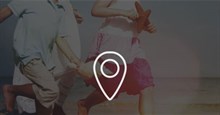


















 Linux
Linux  Đồng hồ thông minh
Đồng hồ thông minh  macOS
macOS  Chụp ảnh - Quay phim
Chụp ảnh - Quay phim  Thủ thuật SEO
Thủ thuật SEO  Phần cứng
Phần cứng  Kiến thức cơ bản
Kiến thức cơ bản  Lập trình
Lập trình  Dịch vụ công trực tuyến
Dịch vụ công trực tuyến  Dịch vụ nhà mạng
Dịch vụ nhà mạng  Quiz công nghệ
Quiz công nghệ  Microsoft Word 2016
Microsoft Word 2016  Microsoft Word 2013
Microsoft Word 2013  Microsoft Word 2007
Microsoft Word 2007  Microsoft Excel 2019
Microsoft Excel 2019  Microsoft Excel 2016
Microsoft Excel 2016  Microsoft PowerPoint 2019
Microsoft PowerPoint 2019  Google Sheets
Google Sheets  Học Photoshop
Học Photoshop  Lập trình Scratch
Lập trình Scratch  Bootstrap
Bootstrap  Năng suất
Năng suất  Game - Trò chơi
Game - Trò chơi  Hệ thống
Hệ thống  Thiết kế & Đồ họa
Thiết kế & Đồ họa  Internet
Internet  Bảo mật, Antivirus
Bảo mật, Antivirus  Doanh nghiệp
Doanh nghiệp  Ảnh & Video
Ảnh & Video  Giải trí & Âm nhạc
Giải trí & Âm nhạc  Mạng xã hội
Mạng xã hội  Lập trình
Lập trình  Giáo dục - Học tập
Giáo dục - Học tập  Lối sống
Lối sống  Tài chính & Mua sắm
Tài chính & Mua sắm  AI Trí tuệ nhân tạo
AI Trí tuệ nhân tạo  ChatGPT
ChatGPT  Gemini
Gemini  Điện máy
Điện máy  Tivi
Tivi  Tủ lạnh
Tủ lạnh  Điều hòa
Điều hòa  Máy giặt
Máy giặt  Cuộc sống
Cuộc sống  TOP
TOP  Kỹ năng
Kỹ năng  Món ngon mỗi ngày
Món ngon mỗi ngày  Nuôi dạy con
Nuôi dạy con  Mẹo vặt
Mẹo vặt  Phim ảnh, Truyện
Phim ảnh, Truyện  Làm đẹp
Làm đẹp  DIY - Handmade
DIY - Handmade  Du lịch
Du lịch  Quà tặng
Quà tặng  Giải trí
Giải trí  Là gì?
Là gì?  Nhà đẹp
Nhà đẹp  Giáng sinh - Noel
Giáng sinh - Noel  Hướng dẫn
Hướng dẫn  Ô tô, Xe máy
Ô tô, Xe máy  Tấn công mạng
Tấn công mạng  Chuyện công nghệ
Chuyện công nghệ  Công nghệ mới
Công nghệ mới  Trí tuệ Thiên tài
Trí tuệ Thiên tài